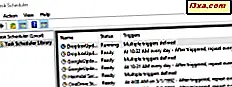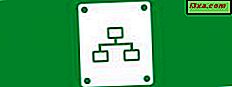Har du brug for at fjerne forældede meddelelsesikoner, fra meddelelsesområdet på proceslinjen i Windows? Kan du stadig se ikoner til programmer, der ikke længere er installeret, og du vil slippe af med dem? Mens du kan gøre dette med dedikerede softwareværktøjer, er et simpelt trick at fjerne to registreringsværdier og derefter genstarte explorer.exe- processen i Windows. Hvis du gør dette, vil du nulstille ikonens cache for meddelelsesområdet og kun beholde de ikoner, der bruges af aktive programmer. Siden redigering af Windows-registreringsdatabasen er en ret kompleks opgave, besluttede vi at levere et enkelt værktøj til at hjælpe alle vores læsere. Alle kan bruge det på et par klik.
Problemet: forældede meddelelsesikoner
Når du har brugt Windows i et stykke tid, installerer og afinstallerer programmer, vil du ende med en lang liste med ikoner, der vises i meddelelsesområdet, på proceslinjen.
Du bliver nødt til at håndtere denne lange liste med programmer, især når du vil konfigurere hvilke ikoner der vises på proceslinjen i Windows. Hvis nogle af programmerne er fjernet, er der ingen måde at fjerne deres ikoner fra listen. Så hvad laver du?
Løsningen: Download, hent og kør vores cache cleaner
I slutningen af denne artikel har du et arkiv, som du skal downloade på din Windows-computer eller enhed. Uddrag det og indeni finder du filen Notification_Area_Cleaner.bat .
Hvis du vil rense cachen for meddelelsesområdet og genstarte explorer.exe, skal du dobbeltklikke eller dobbeltklikke på denne fil. Windows kan advare dig om, at udgiveren ikke kunne verificeres. Bare rolig! Du er sikker. Klik på Kør i dialogboksen Sikkerhedsadvarsel. I en kort periode forsvinder proceslinjen og dine ikoner på skrivebordet. Du vil kun se et kommandoprompt vindue svarende til nedenstående:
Process explorer.exe genstartes, og ikonet for meddelelsesområdeikonet bliver ryddet. Efter et par sekunder bliver alt tilbage til det normale. Hvis din computer er meget hurtig, får du måske ikke engang at se vinduet Kommandoprompt .
BEMÆRK: Nogle sikkerhedsløsninger kan advare dig eller forhindre dig i at køre vores batchfil. Bare rolig, vi distribuerer ikke malware. Denne fil gør hvad vi siger det gør. Vi kan dog heller ikke give nogen garantier.
Hvad er næste?
Efter denne procedure vil de installerede programmer, der havde ikoner i meddelelsesområdet, ikke have deres ikoner vist der. Meddelelsesområdet er nu nulstillet, og Windows viser kun sine standardikoner.
Nu kan du komme tilbage til at konfigurere hvilke ikoner der vises i meddelelsesområdet ved hjælp af disse guider:
- Sådan indstilles hvilke ikoner der vises i Windows 10's meddelelsesområde
- Sådan tilpasses meddelelsesområdet i Windows 7 og Windows 8
Konklusion
Vi håber, at vores fil har formået at hjælpe med at løse dit problem. Hvis du har nogen feedback eller spørgsmål, skal du bruge kommentarformularen til rådighed nedenfor.
Download Link: notification_area_cleaner.zip